Naprawiono - błąd menedżera poświadczeń 0x80070057 „Parametr jest nieprawidłowy”
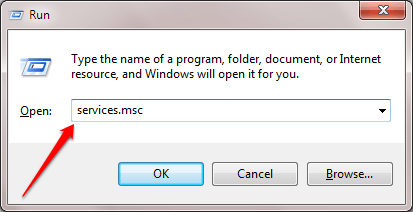
- 3837
- 879
- Pani Janina Cieśla
Naprawiono - Błąd menedżera poświadczeń 0x80070057 „Parametr jest nieprawidłowy”:- Masz cyfrową szafkę dla swoich haseł w systemie Windows. Menedżer poświadczeń W bardzo bezpieczny sposób zapisuje wszystkie nazwy użytkowników i powiązane hasła. Wszystkie te hasła są bezpiecznie połączone z Twoim profilem. Ale czasami możesz nie być w stanie zarządzać hasłami internetowymi Menedżer poświadczeń jak możesz zostać rzucony Kod błędu: 0x80070057. Komunikat o błędzie: parametr jest nieprawidłowy Komunikat o błędzie. W takim przypadku możesz wypróbować dwie następujące metody przezwyciężenia tego problemu.

Spis treści
- Metoda 1 - Korzystanie z usług.MSC
- Metoda 2 - za pomocą eksploratora plików
- Metoda 3 - Wyczyść pamięć podręczną krawędzi i inetcpl.Cpl
Metoda 1 - Korzystanie z usług.MSC
KROK 1 - Naciskać Win+r klucze razem, aby otworzyć Uruchomić Okno dialogowe. Kiedy się otworzy, wpisz usługi.MSC i naciśnij klawisz Enter.
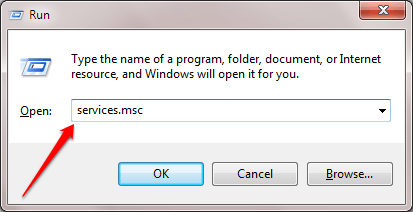
KROK 2 - Znajdź wpis nazwany Menedżer poświadczeń z Usługi okno. Gdy go znajdziesz, kliknij prawym przyciskiem myszy, a następnie kliknij Nieruchomości.
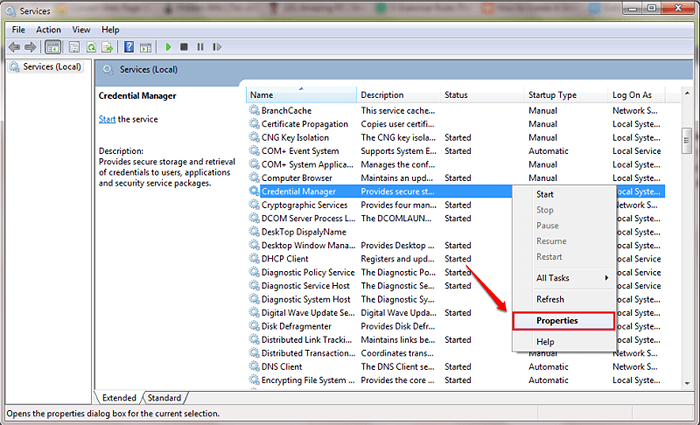
KROK 3 - Jak następny, wybierz podręcznik z Typ uruchamiania rozwijane menu i naciśnij Początek przycisk. Gdy skończysz, uderz Stosować I OK guziki. Otóż to. Sprawdź, czy twój problem został rozwiązany. Jeśli nie, przejdź do Metoda 2.
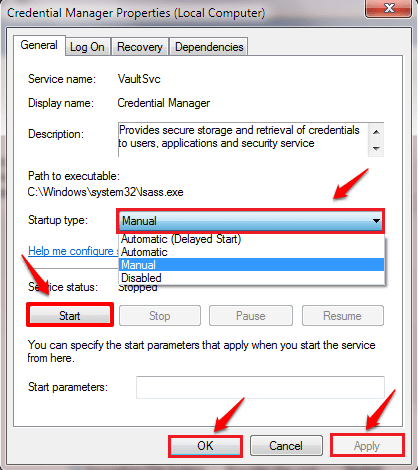
Uruchom ponownie komputer.
Metoda 2 - za pomocą eksploratora plików
OSTRZEŻENIE: Wykonanie poniższych kroków usunie wszystkie zapisane hasła do sieci i aplikacji. Ale może to rozwiązać problem z menedżerem poświadczeń.
Krok 1 - Po prostu otwórz eksplorator plików i przejdź do ścieżki podanej poniżej.
C: \ Użytkownicy \%nazwa użytkownika%\ AppData \ Roaming \ Microsoft \ Protect
KROK 2 - Zobaczysz folder tutaj.
Tylko Usuwać ten folder
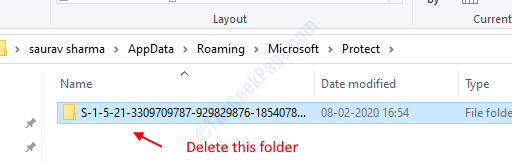
Krok 3 - Uruchom ponownie komputer.
Mam nadzieję, że jedna z powyższych metod rozwiązała problem. Jeśli nadal utknąłeś z tym samym problemem, nie krępuj się zostawić komentarze, chętnie pomożemy. Sprawdzaj więcej sztuczek, wskazówek i hacków.
Metoda 3 - Wyczyść pamięć podręczną krawędzi i inetcpl.Cpl
1 - Otwórz Microsoft Edge
2 - Naciśnij Ctrl + H z klawiatury
3 - Kliknij Trzy poziome kropki
4 - Wyczyść dane przeglądania
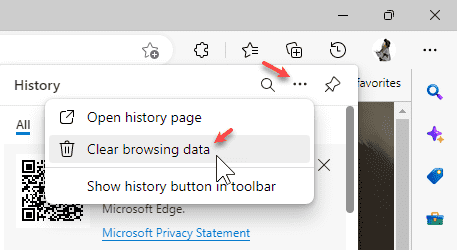
5 - Wybierz Cały czas w zakresie
6 - Odkreśnij Hasła
7 - Kliknij Teraz jasne
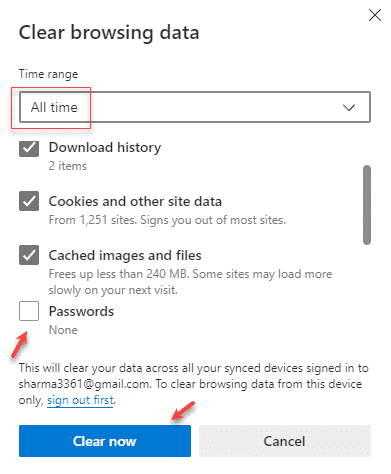
8 - Teraz otwarte uruchomić Naciskając Okna I R klucz
9 - Typ Inetcpl.Cpl w nim i kliknij OK
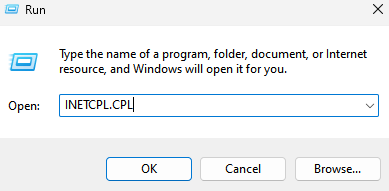
10 - Kliknij usuwać
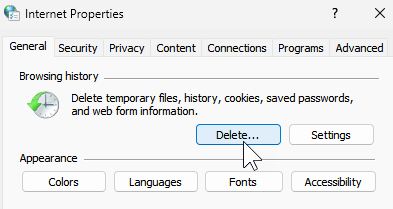
11 - Odkreśń Hasła i wybierz wszystkie inne opcje i kliknij usuwać
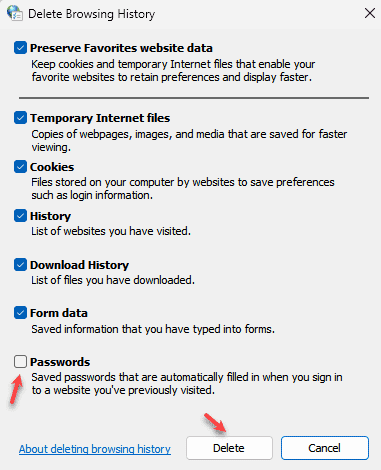
- « Jak naprawić „Błąd 0x80070522 Wymagany uprawnienia nie jest utrzymywane przez użytkownika”
- 3 Metody znalezienia liczby IMEI urządzenia z Androidem »

